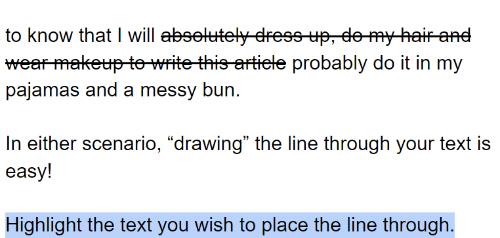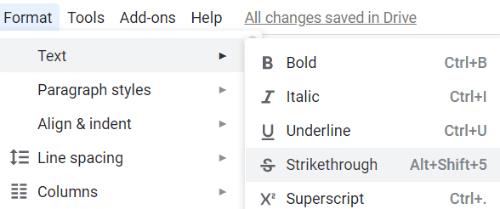Ik heb al eerder vermeld hoezeer ik afhankelijk ben van Google Documenten . Als u deze geweldige reeks tools nog niet gebruikt, loopt u iets mis. Ik zal op dit punt niet de moeite nemen om de deugden te verheerlijken. Je hoeft echt alleen maar bezig te zijn en de overstap te maken.
Veel van de functies en opties in elk afzonderlijk programma in Documenten werken vrijwel hetzelfde als Microsoft Office-tools. Je zult gemakkelijk kunnen vinden wat je nodig hebt en je weg vinden. Niet alles is in het begin echter eenvoudig te vinden. Geloof me - ik heb veel te vaak moeten zitten en zoeken naar waar iets zich bevindt. Vandaag ga ik je snel helpen erachter te komen hoe je een regel door tekst in Google Documenten kunt zetten.
Hoe een regel door tekst in Google Docs te zetten
Er kunnen momenten zijn waarop u aan iets werkt - vooral wanneer u met anderen samenwerkt - en wijzigingen in een document moet aanbrengen. Toch bent u nog niet helemaal klaar om uw oorspronkelijke formulering te verwijderen. Dit is waar het tekenen van een streep door uw tekst - een zogenaamde doorhaling - handig kan zijn.
Persoonlijk maak ik belachelijk veel lijsten in Google Documenten en kan ik ze openen op mijn telefoon. Dingen op mijn lijst kunnen doorhalen terwijl ik ze koop/afmaak, maar ze nog steeds zichtbaar heb, is bijna wonderbaarlijk voor mijn vergeetachtige geest!
Sommige mensen gebruiken de doorhaling ook om de ware betekenis achter hun woorden over te brengen. Ik wil bijvoorbeeld dat je weet dat ik me absoluut zal kleden, mijn haar zal doen en make-up zal dragen om dit artikel te schrijven, waarschijnlijk in mijn pyjama en een rommelige knot.
In beide scenario's is het eenvoudig om de lijn door uw tekst te "tekenen"!
Markeer de tekst waar u de regel doorheen wilt plaatsen.
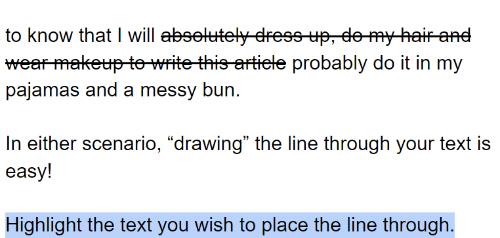
Klik nu op "Opmaak" bovenaan de pagina, beweeg uw cursor over "Tekst" en kies vervolgens "Doorhalen" in het pop-outmenu.
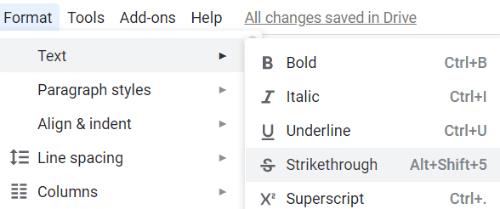
U bent klaar! Hoe cool is dat?
Als alternatief, als je een soort snelkoppeling bent zoals ik, kun je eenvoudig je tekst markeren en tegelijkertijd de toetsen "ALT" , "Shift" en de cijfertoetsen "5" ingedrukt houden.
Opmerking: als u een Mac gebruikt, is de sneltoets hiervoor het ingedrukt houden van de toetsen "CMD" , "Shift" en "X" .
Welke andere soorten vragen over Google Documenten kan ik u helpen beantwoorden?